hudební aplikace umožňuje přehrávat hudební soubory uložené na vašem zařízení nebo na kartě microSD. Hudební aplikace podporuje následující hudební soubory: 3GA, AAC, AMR, AWB, FLAC, IMY, M4A, MID, MIDI, MP3, MXMF, OGA, OGG, OTA, RTTTL, RTX, WAV, WMA a XMF.
přístup k hudebnímu přehrávači
1. Dotykové aplikace ![]() > Hudba
> Hudba ![]() . Vaše mobilní zařízení vyhledá hudbu na zařízení a na kartě microSD.
. Vaše mobilní zařízení vyhledá hudbu na zařízení a na kartě microSD.
hudební aplikace má dva primární pohledy: zobrazení knihovny a zobrazení Now playing. Z pohledu knihovny můžete navigovat pomocí karet v horní části obrazovky. Přizpůsobte, které karty se zobrazí dotykem Více možností > nastavení > karty.
- seznamy skladeb: zobrazuje vytvořené a výchozí seznamy skladeb, jako jsou oblíbené skladby, Nejhranější, nedávno přehrané a nedávno přidané.
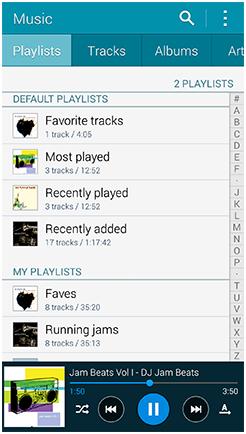
- skladby: vypíše všechny skladby v abecedním pořadí.
- Alba: seskupuje všechny skladby a alba pod svými přispívajícími umělci.
- žánry: skupiny písní podle typu hudby.
- Music square: umožňuje vytvořit seznam skladeb na základě vaší nálady.
- složky: zobrazuje složky obsahující hudbu na vašem zařízení a paměťové kartě.
- zařízení: zobrazuje hudební soubory na blízkých zařízeních.
Poznámka: karta zařízení se zobrazí pouze tehdy, jsou-li zařízení detekována ve stejné síti Wi-Fi jako vaše zařízení.
klepnutím na další možnosti![]() > zobrazení mřížky přepnete na zobrazení miniatur. Klepnutím na další možnosti
> zobrazení mřížky přepnete na zobrazení miniatur. Klepnutím na další možnosti![]() > zobrazení seznamu přepnete do zobrazení seznamu. Tato možnost není k dispozici na všech kartách.
> zobrazení seznamu přepnete do zobrazení seznamu. Tato možnost není k dispozici na všech kartách.
přehrávání hudby
Dotkněte se skladby ve vaší knihovně a poslouchejte ji. Skladba začne přehrávat v zobrazení Now Playing.
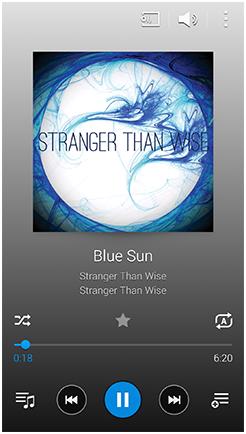
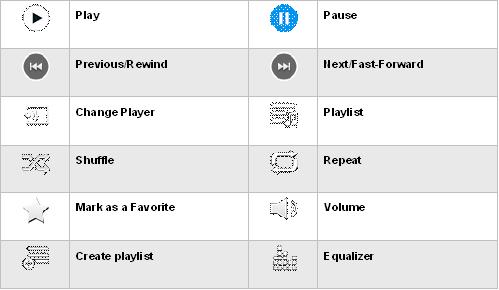
stisknutím tlačítka Zpět![]() se vrátíte do zobrazení knihovny. Můžete pokračovat v navigaci v aplikaci a základní ovládací prvky skladby zůstanou ve spodní části obrazovky. Klepnutím na obrázek obálky alba se vrátíte do zobrazení Now Playing.
se vrátíte do zobrazení knihovny. Můžete pokračovat v navigaci v aplikaci a základní ovládací prvky skladby zůstanou ve spodní části obrazovky. Klepnutím na obrázek obálky alba se vrátíte do zobrazení Now Playing.
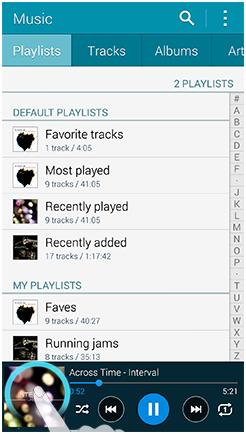
nyní přehrávám možnosti zobrazení
klepnutím na další možnosti![]() zobrazíte následující možnosti:
zobrazíte následující možnosti:
- Nastavit jako: nastavte skladbu jako vyzváněcí tón telefonu, vyzváněcí tón volajícího nebo Tón budíku. Vyberte, zda chcete skladbu použít od začátku, nebo použijte automatická doporučení k přehrání zvýraznění skladby.
- Nastavení: přístup k nastavení hudby.
- záložky: zaškrtněte vedle karet, které chcete vidět v hudební knihovně.
- seznamy skladeb: zaškrtněte políčka vedle přednastavených seznamů skladeb, které chcete vidět v hudební knihovně.
- SoundAlive: vyberte z předem definovaného nastavení ekvalizéru nebo si vytvořte vlastní nastavení. K ekvalizéru můžete přistupovat také dotykem hlasitost
 >
> 
- přizpůsobit zvuk: pokud je připojena kompatibilní náhlavní souprava, můžete tento efekt zapnout, abyste vylepšili zvuk prostřednictvím sluchátka.
- rychlost přehrávání: zvyšte rychlost přehrávání až dvakrát rychleji nebo ji zpomalte o polovinu rychlosti.
- Hudba automatické vypnutí: nastavte časový limit automatického vypnutí pro přehrávání hudby. Když je tato funkce zapnutá, hudební přehrávač vypne přehrávání hudby po dosažení zvoleného časového limitu.
- Texty: vyberte tuto možnost, abyste automaticky vyrovnali úroveň hlasitosti každé stopy.
- podrobnosti: zobrazit podrobnosti o aktuální skladbě. Klepnutím na Upravit ručně zadáte informace o skladbě.
Vytvořte seznam skladeb
1. V zobrazení knihovna klepněte na kartu seznamy skladeb.
2. Dotkněte se vytvořit seznam skladeb.
3. Zadejte název seznamu skladeb a stiskněte OK.
4. Dotkněte se přidat skladby![]() a zaškrtněte políčko vedle skladeb, které chcete přidat.
a zaškrtněte políčko vedle skladeb, které chcete přidat.
5. Klepnutím na tlačítko Hotovo uložte seznam skladeb.
6. Klepnutím zpět ![]() se vrátíte na kartu seznamy skladeb.
se vrátíte na kartu seznamy skladeb.
Upravit seznam skladeb
1. V zobrazení Knihovna klepněte na kartu seznamy skladeb.
2. Klepnutím na seznam skladeb upravte.
3. Dotkněte se přidat skladby![]() a poté zaškrtněte vedle skladeb, které chcete přidat, nebo zrušte zaškrtnutí u skladeb, které chcete odstranit. Dotek Hotovo.
a poté zaškrtněte vedle skladeb, které chcete přidat, nebo zrušte zaškrtnutí u skladeb, které chcete odstranit. Dotek Hotovo.
4. Klepněte na další možnosti![]() pro následující možnosti seznamu skladeb:
pro následující možnosti seznamu skladeb:
- vybrat: odebrat skladby ze seznamu skladeb nebo vytvořit nový seznam skladeb na základě vybraných skladeb.
- upravit název: přejmenujte seznam skladeb.
- změnit pořadí: Vyberte pořadí, ve kterém jsou skladby přehrávány.
- Odebrat: zaškrtněte políčko vedle skladeb, které chcete ze seznamu skladeb odebrat.
- Nastavení: přístup k nastavení hudby.
Music square
Music square vytvoří seznam skladeb v závislosti na vaší náladě. Jednoduše se dotkněte čtverce na mřížce a hudební náměstí analyzuje tempo skladeb ve vaší knihovně, aby odpovídalo vaší náladě. Chcete-li přehrát více skladeb, dotkněte se a přetáhněte prst na více čtverců.